
时间:2019-07-23 12:59:24 来源:www.win10xitong.com 作者:win10
Win10系统开启夜灯模式能保护眼睛视力,长期在夜晚加班的小伙伴就很需要这一项功能,可以减少无误眼睛的刺激。夜灯模式要手动开启,普遍的情况下是关闭的。一位用户讲述企图打开win10夜灯模式,结果这一项功能栏目是灰色的,本来用不了,怎么办?不要着急,找到下文恢复操作方式。
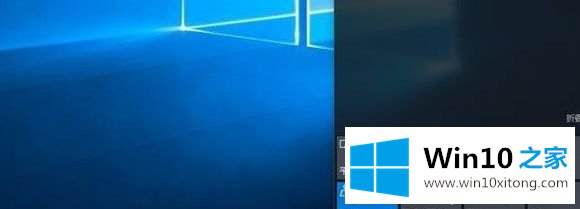
Win10夜灯模式打不开像何解决?
1、在运列对regedit命令进行运行,或小娜的显示框对regedit命令进行运行,打开注册表编辑器操作器。
2、依次依次找到:HKEY_CURRENT_USERSoftwareMicrosoftWindowsCurrentVersionCloudStoreStoreCacheDefaultAccount$$windows.data.bluelightreduction.bluelightreductionstateCurrent
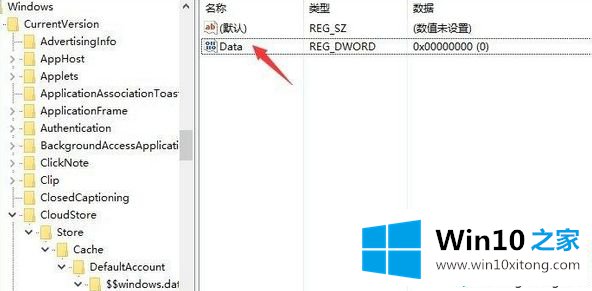
3、右边的键单击Data,接下来单击【修改二进制数据】
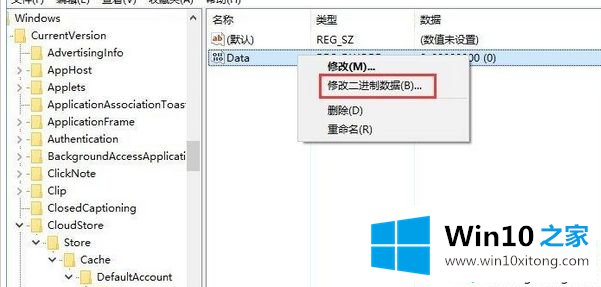
4、要输入二进制数据,请输入:
0102,00,00,00,54,83,08,4a,03,ba,d2,01,00,00,00,00,43,42,01,00,10,00, 02d0,0a,02,c6,14,b8,8e,9d,d0,b4,c0,ae,e9,01,00 复制代码 02,00,00,00,54,83,08,4a,03,ba,d2,01,00,00,00,00,43,42,01,00,10,00, d0,0a,02,c6,14,b8,8e,9d,d0,b4,c0,ae,e9,01,00
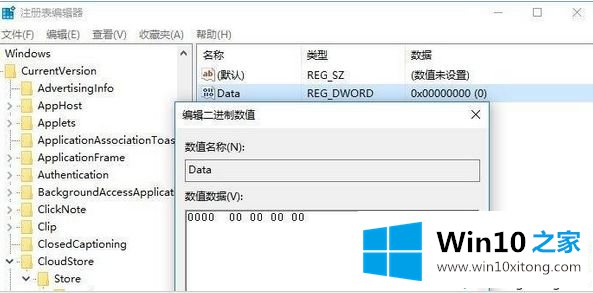
5、保存后重新启动电脑,重新打开之后,夜灯模式就可以正常开启啦。
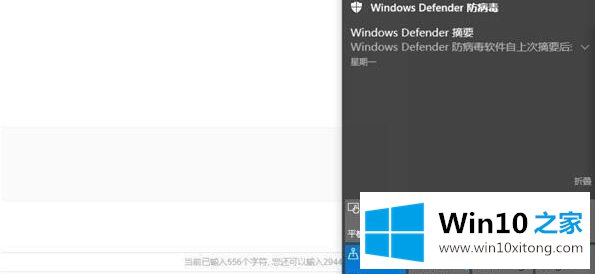
Win10夜灯模式适合长期在夜晚办公的人,像果大家发现夜灯模式显示灰色用不,立刻采取上文教程来恢复。